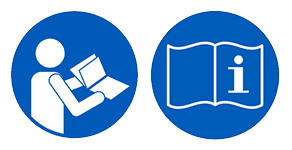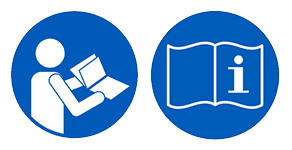|
Český návod k obsluze Tiskárna multifunkční Canon PIXMA TS3150 Pro zvětšení klikněte na obrázek
 Obsah českého návodu Tiskárna multifunkční Canon PIXMA TS3150
Obsah českého návodu Tiskárna multifunkční Canon PIXMA TS3150
- Zařazení produktu: Tiskárny a multifunkce Canon
- Značka: Canon
- Popis a obsah balení
- Technické informace a základní nastavení
- Návod k obsluze
- Často kladené otázky – FAQ
- Jak vyřešit problém (nelze zapnout, nereaguje, píše chybu, co dělat když...)
- Autorizovaný servis Canon Tiskárny a multifunkce
|
Návod k obsluze Tiskárna multifunkční Canon PIXMA TS3150 obsahuje základní pokyny,
které je třeba respektovat. Před uvedením do provozu si pozorně přečtěte tento návod.
Dodržujte všechny bezpečnostní a výstražné pokyny a řiďte se uvedenými doporučeními.
Návod je nedílnou součástí výrobku Canon a v případě jeho prodeje nebo přemístění by měl být předán společně s výrobkem.
Dodržování tohoto návodu k použití je bezpodmínečným předpokladem pro ochranu
zdraví osob a pro uznání odpovědnosti výrobce za případné vady výrobku v průběhu záruční lhůty.
Stáhněte si oficiální Canon návod,
v němž naleznete pokyny k instalaci, použití, údržbě i servisu vašeho výrobku.
A nezapomeňte – nevhodným používáním výrobku Canon výrazně zkracujete jeho životnost!
|
Popis produktuPořiďte si do své domácnosti multifunkční tiskárnu od společnosti Canon a už nikdy nespoléhejte na otevírací domu městských velkých tiskáren či papírnictví. Přístroj vás na první pohled zaujme svým elegantním moderním provedením a kompaktními tvary, s nimiž se vám pohodlně vejde na pracovní stůl k blízkosti počítače, abyste mohli tisknout vždy, když potřebujete.
Propojení s chytrým zařízením
Bezdrátově za pomoci Wi-Fi snadno vytisknete fotografie či dokumenty z telefonu nebo tabletu, aniž byste museli hledat kabel. Stačí si stáhnout aplikaci Canon PRINT a hned můžete začít zkoušet, jaké výhody bezdrátový tisk nabízí. Inkoustový systém obsahuje dvě startovací kazety FINE, s možností dokoupit kazety XL s extra kapacitou, s nimiž ušetříte až 30 % nákladů na stránku. Kdykoliv dojde ke spárování zařízení, tiskárna se automaticky zapne a je připravena k tisku.
Skenování a kopírování
Kromě samotného vytisknutí dokumentů vám tiskárna umožní i skenovat a kopírovat. Individuální nastavení provedete jednoduše za pomoci intuitivního 3,8cm LCD displeje a tlačítkového ovládání.
Klíčové vlastnosti
Multifunkční inkoustová tiskárna za příjemnou cenu
Umí tisknout, skenovat a kopírovat
Snadno se ovládá díky přehlednému displeji a tlačítkům
S aplikací Canon Print můžete tisknout přes chytrý telefon
Dokoupitelné kazety Canon XL vám ušetří náklady na tisk
Dostupná multifunkční tiskárna do každé domácnosti, která kromě tisku taky skenuje a kopíruje.
Obsah balení
Tiskárna Canon PIXMA TS3150
Napájecí kabel
Startovací balení náplní
Uživatelská příručka
Specifikace
PIXMA TS3150
Cenově dostupná multifunkce s jednoduchým ovládáním s připojením k chytrým zařízením
Tato dostupná multifunkce PIXMA vám umožní tisk ostrých dokumentů a živých fotografií bez okrajů přímo z chytrého zařízení, Wi-Fi fotoaparátu nebo cloudu. Díky intuitivnímu 3,8cm displeji LCD je kopírování a skenování hračka.
Skenování, kopírování a tisk z chytrých zařízení
Prostřednictvím aplikace Canon PRINT nebo technologií AirPrint či Mopria můžete využít možnost bezdrátového tisku a tisknout z téměř libovolného zařízení.
Elegantní design a odolné provedení
Povrch tiskárny je praktický a snadno se udržuje, neboť je odolný proti poškrábání a nejsou na něm vidět otisky prstů.
Ekonomicky výhodné kazety XL
Používejte inkoustové kazety Canon XL s vysokou kapacitou a ušetříte až 30 % nákladů na stránku v porovnání se standardními ekvivalenty.
Jednoduché ovládání pomocí tlačítek a displeje LCD
Praktický 3,8cm displej LCD umožňuje pohodlnou kontrolu nastavení i řešení případných potíží s připojením chytrého zařízení.
Wi-Fi, tisk, kopírování, skenování, připojení ke cloudu
Specifikace tiskárny
Rozlišení tisku Až 4 800 × 1 200 dpi
Technologie tisku 2 kazety FINE (černá a barevná)
Rychlost černobílého tisku Přibližně 7,7 obr./min
Rychlost barevného tisku Přibližně 4,0 obr./min
Rychlost tisku fotografií Bezokrajový tisk 10 × 15 cm: přibl. 65 sekund
Bezokrajový tisk Ano (13 × 18 cm, 10 × 15 cm, 13 × 13 cm)
Two Sided PrintingRuční obsluha
Kazety a výtěžnost
Standardní inkoustové kazety
PG-545 (černá)
CL-546 (barevná)
Volitelné inkoustové kazety XL
PG-545XL (černá)
CL-546XL (barevná)
Výtěžnost kazety (běžný papír)
Barevný tisk dokumentů formátu A4
Černá: 180 stránek
Černá XL: 400 stránek
Barevná: 180 stránek
Barevná XL: 300 stránek
Podporované papíry
Typy papíru
Běžný papír
Obálky
Lesklý fotografický papír Photo Paper Plus Glossy II (PP-201)
Lesklý fotografický papír pro každodenní použití Photo Paper
Glossy „Everyday Use“ (GP-501)
Maximální vstup papíru
Zadní podavač:max. 60 listů (běžný papír)
Velikosti papíru
Běžný papír: A4, A5, B5, Letter, Legal
Fotografický papír: 10 × 15 cm, 13 × 13cm, 13 × 18 cm
Obálky: DL, COM10
Gramáž papíru
Běžný papír: 64 až 105 g/m2
Fotografický papír Canon: až 275 g/m2
Specifikace skeneru
Typ skeneru Plochý skener fotografií a dokumentů se snímačem CIS
Rozlišení skeneru (optické) 600 × 1 200 dpi
Rychlost skenování A4 Přibližně 15 s
Hloubka skenování (Vstup / výstup)
Barva: 16bitový/8bitový pro každou složku RGB
Stupně šedé: 16 bitů / 8 bitů
Maximální velikost dokumentu 216 × 297 mm
Specifikace kopírky
Rychlost kopírování
sFCOT: přibl. 27 s.
sESAT: přibl. 3,0 obr./min
Vícenásobné kopírování
20 kopií (max.)
Funkce kopírování Kopírování dokumentů, bezokrajové kopírování
Velikost Dokumentu 216 × 297 mm
Rozhraní
Typ a velikost displeje 3,8 cm černobílý segmentový displej LCD
Typ rozhraní – počítač PC / Mac
USB 2.0 Hi-Speed (Port B)
Wi-Fi: IEEE802.11 b/g/n
Zabezpečení sítě Wi-Fi: WPA-PSK, WPA2-PSK, WEP, heslo pro správu
Frekvenční pásmo bezdrátové sítě LAN: 2,4 GHz
Typ rozhraní – Jiné
PIXMA Cloud Link
Aplikace Canon PRINT Inkjet/SELPHY
Modul plug-in Canon Print Service (Android)
Google Cloud Print
Režim přístup. bodu
WLAN PictBridge
Apple AirPrint
Mopria (Android)
Software
Podporované operační systémy
Windows 10, Windows 8.1, Windows 7 SP1
Poznámka: Systém Windows vyžaduje rozhraní .NET Framework 4.5.2 nebo 4.6.
OS X 10.10.5 až OS X 10.11, macOS 10.12
Podporované mobilní operační systémy
iOS, Android, Windows 10 Mobile
Minimální systémové požadavky
Windows: 3,1 GB místa na disku, Internet Explorer 8
Mac: připojení k Internetu, 1,5 GB místo na disku, Safari 5
Displej: XGA 1 024 × 768
Dodávaný software
Ovladač MP včetně aplikace Scanning Utility
My Image Garden s funkcí Full HD Movie Print11
Quick Menu
Easy-WebPrint EX (ke stažení)12
Fyzické parametry
Hmotnost Přibližně 3,9 kg
Rozměry (Š × H × V) Přibližně 435 × 316 × 145 mm
Hladina akustického hluku Přibližně 46,0 dB(A)
Doporučené provozní prostředí
Teplota: 15 až 30 °C
Vlhkost: 10 až 80 % RV (bez kondenzace)
Napájení
100–240 V stř., 50/60 Hz
Spotřeba energie
Vypnuto: přibl. 0,3 W
Pohotovostní režim (připojení k počítači pomocí rozhraní USB): přibl. 1,7 W (skenovací lampa vypnuta)
Pohotovostní režim (všechny porty připojeny): přibl. 1,7 W (skenovací lampa vypnuta)
Doba do přechodu do pohotovostního režimu: 11 minut
Kopírování: přibl. 11 W
|
Návod k obsluze Tiskárna multifunkční Canon PIXMA TS3150
Níže je zobrazen náhled *.pdf souboru s návodem k obsluze.
Jedná se o zkrácenou verzi.
Informace o souboru: 376 stránek, formát PDF, velikost souboru 8.14 MB
Pokud máte zájem o přístup k celému návodu, přejděte prosím na stránku: Objednávka návodu k obsluze Tiskárna multifunkční Canon PIXMA TS3150Po dokončení objednávky se symbolickým poplatkem Vám bude zaslán odkaz pro zobrazení úplného návodu na Vaši emailovou adresu. Zároveň si můžete návod stáhnout (uložit) do svého počítače.
Náhled *.pdf souboru s návodem k obsluze. Zobrazit celý návod k obsluze Tiskárna multifunkční Canon PIXMA TS3150
Hodnocení0% uživatelů tento produkt doporučuje ostatním. Jak jste na tom Vy?
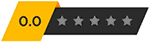
Tento produkt už hodnotilo majitelů. Přidejte i Vaše hodnocení a zkušenosti s výrobkem.
Diskuze
 Zeptejte se našich techniků, máte-li problémy s nastavením, nebo jste narazili v návodu na nejasnosti.
Využijte naši moderovanou diskuzi.
Diskuze je veřejná a slouží i ostatním návštěvníkům našich stránek, kteří se potýkají s podobnými problémy.
Zeptejte se našich techniků, máte-li problémy s nastavením, nebo jste narazili v návodu na nejasnosti.
Využijte naši moderovanou diskuzi.
Diskuze je veřejná a slouží i ostatním návštěvníkům našich stránek, kteří se potýkají s podobnými problémy.
Nový komentář k Tiskárna multifunkční Canon PIXMA TS3150
| Předmět: Výměna kazety | | Datum: 07.10.2024 17:37:18 | Autor: Milan | | Nevím jak vyměnit kazety u tiskárny Canon TS3150. MANUÁL SE NEDÁ VYTISKNOUT. Děkuji Dvořák | | Odpovědět |
Vložit nový příspěvek / Dotaz / Komentář:
|
|
|
| Žádost o návod |
Nenašli jste návod, který hledáte? Dejte nám vědět a my se pokusíme chybějící návod doplnit:
Hledám návod / Žádost o návod
Vaše nejnovější žádosti o návod:
GAMING GXTrust...
Prosim o návod na olejový radiator Klarstein 10033100
800watt
Dekuji...
Sluchátka JBL tune 720 BT...
Šicí stroj VERITAS Marie...
Mikrovlnná trouba Whirlpool Max 49...
Vestavná plně integrovaná myčka Beko model: BDIS35030....
|
| Diskuze |
Poslední příspěvky v diskuzi:
Myčka podlah KarcherFC7
Autor: Eva
Podlahová myčka Kärcher FC 7 Cordless
Mám ten samý problém, válečky nenasávají vodu,
koukám že je nás víc a tady nikdo neodpovídá...
...
neviem sparovat soundbar a subrofer
Autor: neznámý
Soundbar TCL S643W černý
Dobry Den
neviem sparovat soundbar a subrofer podla manualu mi to nefunguje ale fungovalo mi to uz ale neviem preco prestalo fungovat na subrofery mi svieti a pri zatlaceni oranzovo zlta dioda ked ju podrzim 3s blika na sounbare sa rozblika zlta podrzanie 5s pri parovani a potom...
cidlo nefunguje
Autor: Jan
Čidlo pro meteostanice Sencor SWS THS
stejný dotaz jako moji předchlůdci. Na senzoru je vše v pořádku ale nevysílá a nevysílá. Co dělat, Vyhodit?...
Dotaz
Autor: Jiřina
Nabíječka Philips SCB 1290P pro AA,AAA
Kdy poznam,že jsou baterie nabité.Led svítí zeleně pořád....
Sluchátka Technics EAH-AZ80E
Autor: Michal
Sluchátka Technics EAH-AZ80E-K černá
Dobrý den, jakým typem nabíječky je možné nabíjet sluchátka?
Lze použít klasickou nabíječku na telefon 60W, nebo je vhodnější nabíjení řekněme třeba přes usb u notebooku?
Nebo je nějaká nabíječka s daným napětím, přímo pro tyto sluchátka?
Děkuji... |
|